Asigne una dirección IP estática a una impresora o cualquier dispositivo de red
Publicado: 2021-12-07Es práctico y sencillo dejar que el enrutador use DHCP para decidir qué direcciones IP obtienen los dispositivos. No tenemos que elegirlos, asignarlos y, mejor aún, tratar de recordarlos.
Los dispositivos como las impresoras a menudo tienen administración basada en web, que se puede configurar y mantener desde cualquier lugar. Eso hace que las impresoras sean las principales candidatas para direcciones IP estáticas.

¿Por qué asignar una dirección IP estática a un dispositivo?
Parece más trabajo, pero hace la vida más simple y fácil. Si el dispositivo necesita ser accesible desde otros dispositivos, una dirección IP estática es el camino a seguir. Imagine tener un servidor web donde la dirección IP cambia diariamente. Es como cambiar tu número de teléfono todos los días.
Al pensar en otros dispositivos que deben ser accesibles desde cualquier lugar, vienen a la mente los televisores inteligentes, los sistemas de seguridad, la domótica y los sistemas de cámaras.
Otro motivo, en menor medida, es la seguridad. Un enrutador puede emitir cientos, si no miles, de direcciones IP. No importa de quién es el dispositivo. Al usar direcciones IP estáticas y limitar la cantidad de direcciones IP disponibles, los dispositivos no autorizados tienen más dificultades para conectarse a la red. También puede ayudar a resolver un conflicto de direcciones IP.
¿Qué direcciones IP puedo usar?
La Autoridad de Números Asignados de Internet (IANA) ha reservado los siguientes bloques de IP para uso privado. El uso privado significa que solo puede usar las direcciones IP en una red privada. No son para el mundo exterior. IANA define los siguientes rangos para direcciones IP privadas:
- 10.0.0.0 a 10.255.255.255: equivale a 16 777 214 direcciones IP
- 172.16.0.0 a 172.31.255.255: equivale a 1 048 574 direcciones IP
- 192.168.0.0 a 192.168.255.255 – igual a 65534 direcciones IP
Si el enrutador ya se está utilizando, tiene un rango. Es más fácil quedarse con ese rango. Algunos enrutadores predefinen el rango.
Hacer un plan de IP estática
Si la red tiene diez o menos dispositivos conectados, no es necesario un plan. Simplemente póngalos todos en un solo rango, como 192.168.2.10 a 192.168.2.19. Omita el resto de esta sección.
Si la red tiene más de diez dispositivos, es aconsejable hacer un plan. Esta es solo una manera de hacer un plan. Si no te funciona, cámbialo.

- Cuente todos los dispositivos que se conectarán a la red.
- Agrupe los dispositivos por tipo. Por ejemplo, puede haber 3 teléfonos, 2 televisores inteligentes, 4 cámaras y un DVR, 2 dispositivos IoT como refrigeradores inteligentes y una impresora.
- Asigne bloques de direcciones IP para cada tipo de dispositivo y deje espacio para el crecimiento. Si se utiliza el rango 192.168.2.0 a 192.168.2.255, los bloques se pueden asignar como:
- Teléfonos y tabletas: 192.168.2.20 al 192.168.2.29
- Televisores: 192.168.2.30 a 192.168.2.39
- Cámaras y DVR: 192.168.2.40 a 192.168.2.49
- Dispositivos IoT: 192.168.2.50 a 192.168.2.59
- Impresoras: 192.168.2.60 a 192.168.2.69
Algunas mejores prácticas para usar rangos:
- Comience un rango de IP de tipo de dispositivo con un número que termine en cero y finalice el rango con un número que termine en 9
- Rangos de incremento en decenas. Menos puede volverse confuso, y puede superarlos fácilmente. Además, permite dispositivos adicionales del mismo tipo en ese rango. Si la cantidad de dispositivos ya es cercana a 10, haga que el rango cubra 20 direcciones IP, como 192.168.2.40 a 192.168.2.59.
- Cualquiera que sea la dirección IP del enrutador, deje todo su bloque abierto para la adición de equipos de red, como otros enrutadores, conmutadores, cortafuegos, etc. equipo de red.
- En una hoja de cálculo, asigne a los dispositivos sus direcciones IP. Esto se convierte en un inventario de dispositivos y facilita la identificación de los dispositivos en la red. Es una buena idea asignar la primera IP de un rango a los dispositivos controladores. Por ejemplo, el DVR es el controlador de las cámaras, por lo que tendrá una IP de 192.168.2.50.
Si lo planifica en una hoja de cálculo, puede verse así:
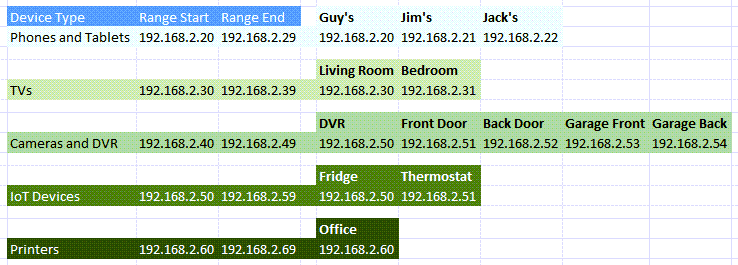
Cómo asignar direcciones IP estáticas a dispositivos en el enrutador
- Consulte nuestro artículo sobre cómo encontrar la dirección IP del enrutador si está usando una Mac o no se siente cómodo usando el símbolo del sistema. Seleccione el menú Inicio y busque CMD . El símbolo del sistema será el resultado principal, así que selecciónelo.
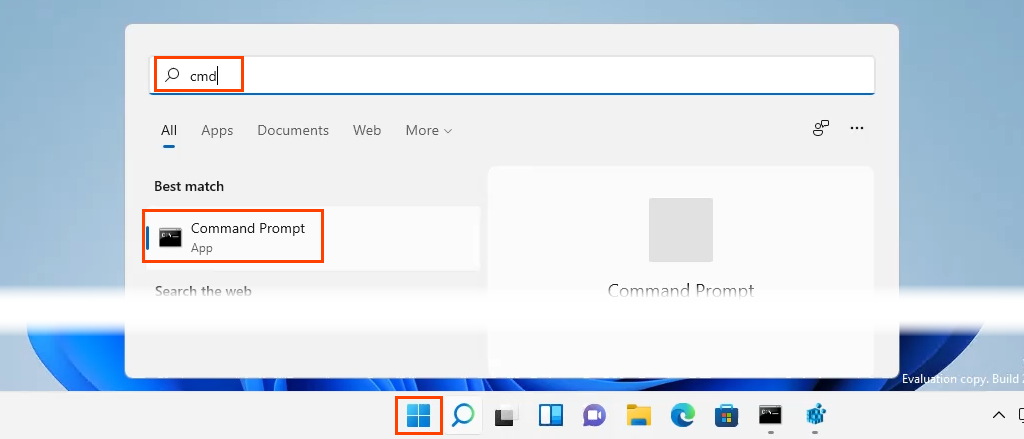
- Cuando se abra la ventana del símbolo del sistema , ingrese el comando <pre>ipconfig</pre> y presione Entrar .

El valor de Puerta de enlace predeterminada es la dirección IP del enrutador. Escribe esto en alguna parte.
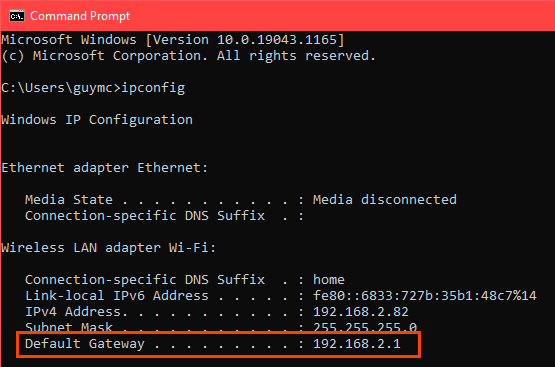
- Abra un navegador web e ingrese la dirección IP del enrutador en la barra de ubicación , luego presione Entrar . Esto abrirá la página de administración basada en web del enrutador.

Asignar direcciones IP estáticas: enrutador Asus
- Inicie sesión en el enrutador Asus, busque el botón LAN y selecciónelo.
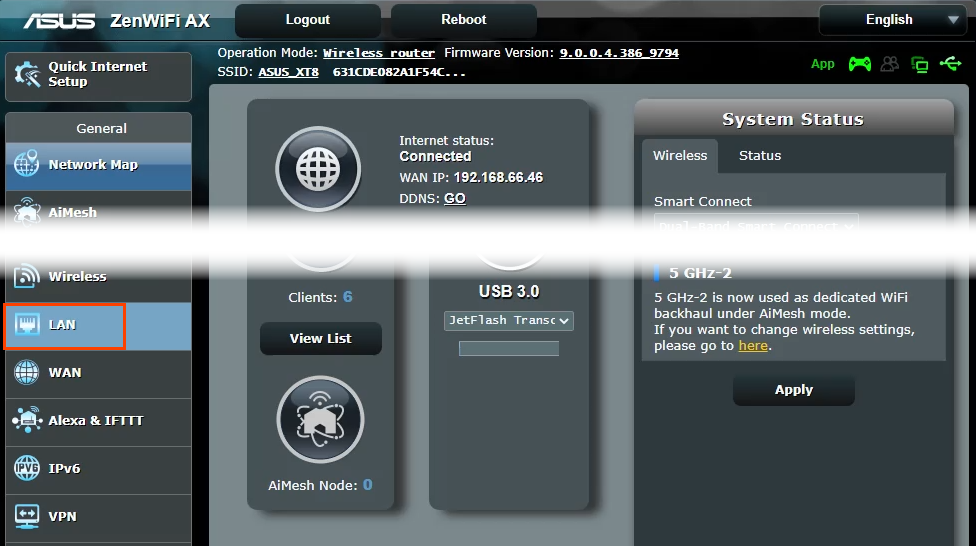
- Seleccione la pestaña Servidor DHCP . Este enrutador permite permanecer en modo DHCP mientras asigna direcciones IP estáticas a dispositivos seleccionados. Si lo desea, puede configurarse para usar solo direcciones IP estáticas.

- Desplácese hasta la sección Asignación manual . Donde dice Habilitar asignación manual , seleccione Sí .

- Seleccione el cuadro desplegable en Nombre del cliente (Dirección MAC) y elija un dispositivo en la IP asignada manualmente en la lista DHCP. Se enumeran todos los dispositivos actualmente conectados al enrutador. Para ver los dispositivos que conectó anteriormente, seleccione Mostrar lista de clientes sin conexión .
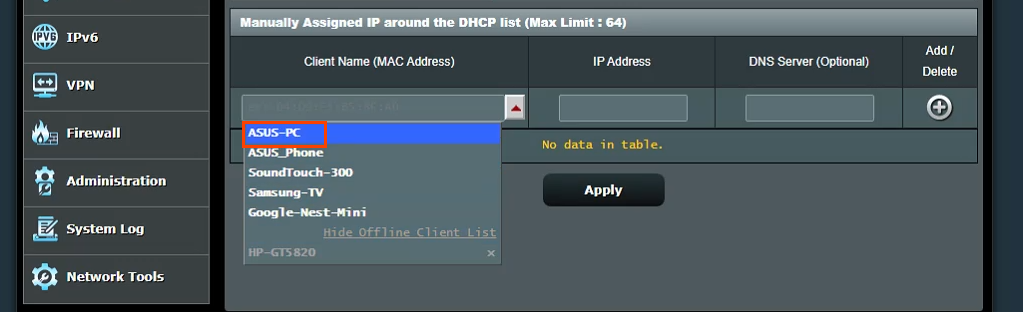
Mostrará la dirección IP actual del dispositivo en el campo Dirección IP . Esto se puede dejar como está, o se puede cambiar en este punto. Agregue la dirección IP de un servidor DNS en el campo Servidor DNS (opcional) , si es necesario. Seleccione el botón de signo más para agregar el dispositivo a la lista de dispositivos IP asignados manualmente. Repita esto para todos los dispositivos deseados.

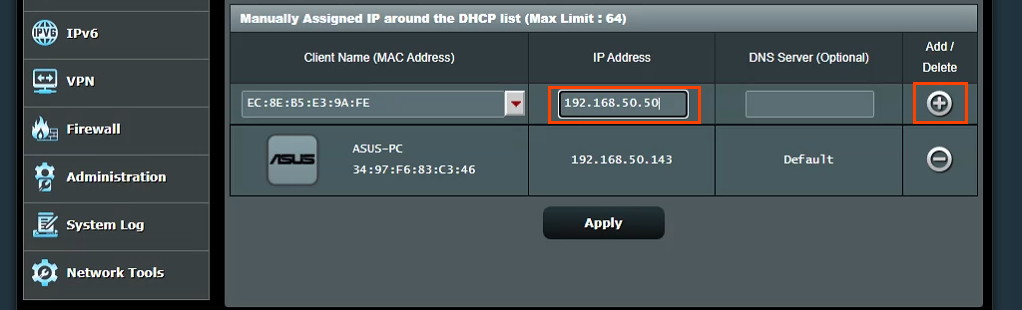
Una vez que se hayan asignado direcciones IP estáticas a todos los dispositivos deseados, seleccione el botón Aplicar para establecer los cambios.
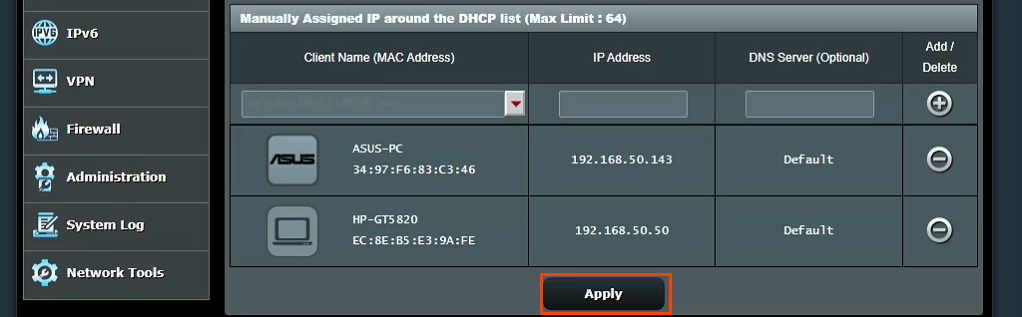
Asignar direcciones IP estáticas: enrutador TrendNet
- Inicie sesión en el enrutador TrendNet y seleccione la pestaña Avanzado .
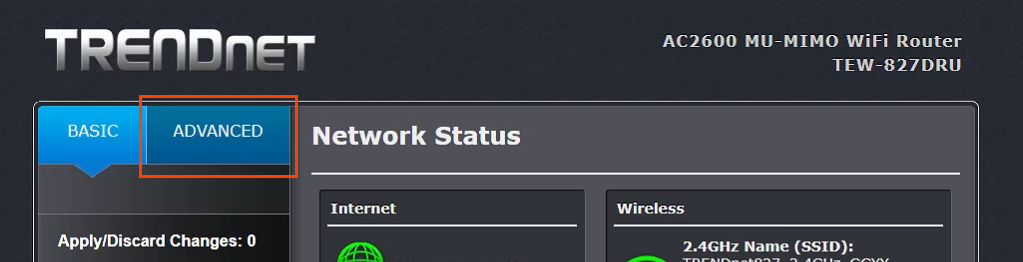
- En el menú del lado izquierdo, seleccione Configuración , luego seleccione Configuración de LAN .
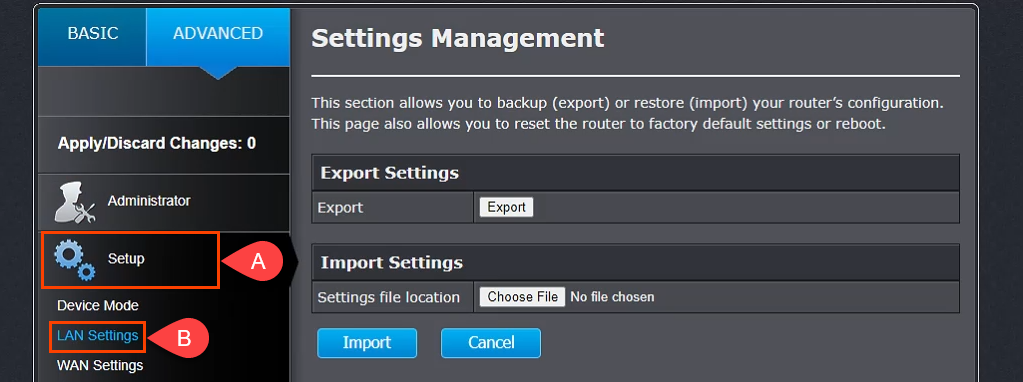
- Desplácese hacia abajo hasta la sección Agregar reservas de DHCP . Marque la casilla Habilitar , luego ingrese los detalles del dispositivo para recibir una dirección IP estática. Asegúrese de que los detalles sean correctos y luego seleccione Agregar .
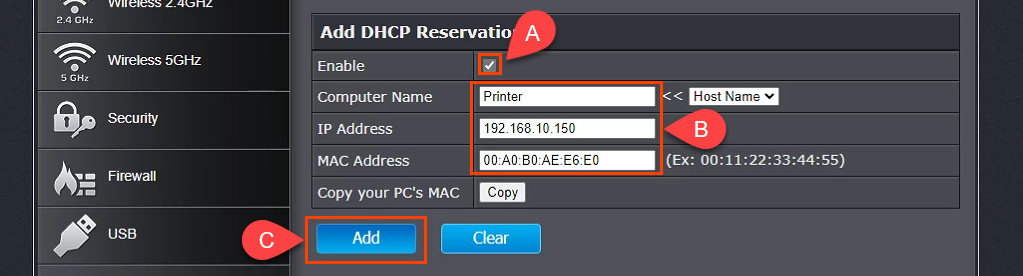
- El dispositivo recién agregado se mostrará en el Grupo listo para reservas de DHCP . Si todo es correcto, seleccione Aplicar y el dispositivo tendrá una IP estática.

Asignar direcciones IP estáticas: enrutador de Belkin
- Inicie sesión en el enrutador de Belkin y seleccione la pestaña Configuración . Luego, en Conectividad , seleccione Red local. Ahora seleccione el botón Reserva de DHCP .
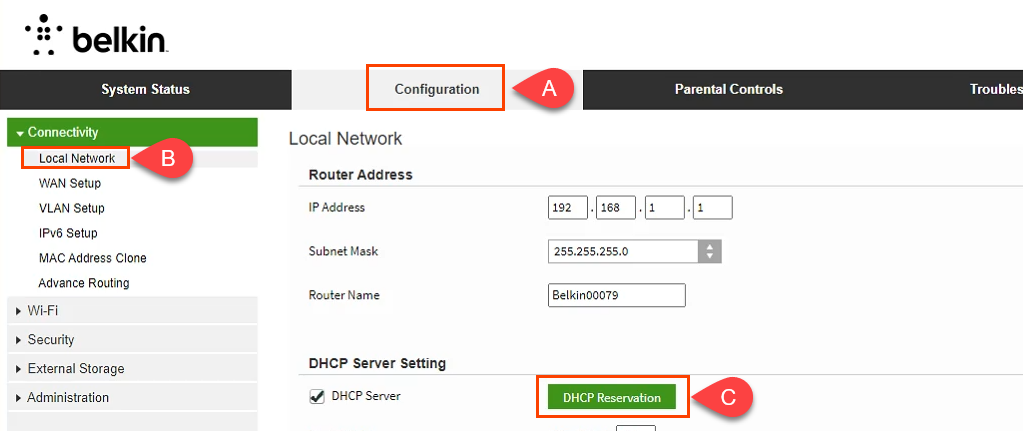
- En la ventana Tabla de clientes DHCP , se muestran todos los dispositivos que están conectados actualmente. Si es el dispositivo el que requiere una dirección IP estática, marque la casilla Seleccionar y luego seleccione Agregar clientes .

- En la misma ventana, también puede agregar clientes manualmente. Primero, ingrese los detalles del dispositivo, luego seleccione el botón Agregar . Una vez que se hayan definido todos los dispositivos que requieren direcciones IP estáticas, seleccione Guardar para confirmar los cambios.
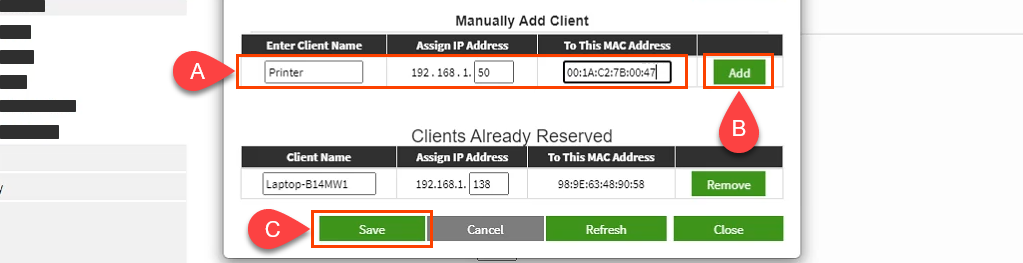
¿Qué pasa con la asignación de direcciones IP estáticas en otros enrutadores?
Hay al menos una docena de fabricantes de enrutadores, y cada uno tiene varios modelos de enrutadores. Son demasiados para cubrirlos a todos. Sin embargo, al leer las instrucciones anteriores, verá que hay un patrón; averigüe dónde trabajar con la LAN, busque algo llamado Reserva de DHCP, luego continúe para asignar direcciones IP. Si tiene problemas, háganoslo saber. Es probable que uno de nuestros escritores o lectores expertos tenga la respuesta.
